कंप्यूटर पर iPhone वीडियो भेजने के लिए 4 शीर्ष तरीके
वीडियो साझा करना सोशल मीडिया के बीच एक नया चलन हैचैनल। लेकिन कभी-कभी, मेरे iPhone से एक बड़े वीडियो शॉट को अपलोड करने में बहुत समय लगता है। और वह "जहाँ मैं अपने पीसी का उपयोग कुछ वीडियो को प्रस्तुत करने और अपलोड करने के लिए करता हूं। मैं आमतौर पर अपने पीसी पर समय-समय पर अपने iPhone के कुछ वीडियो भेजता रहता हूं और उन्हें बैक अप के रूप में भी रखता हूं। यदि आप डॉन 'टी जानते हैं कि कैसे भेजें। iPhone से कंप्यूटर तक वीडियो, यहां मेरे पास उन सभी तरीकों की एक विस्तृत सूची है जो मैं वीडियो को प्रभावी ढंग से स्थानांतरित करने के लिए उपयोग करता हूं। तो चलो शुरू करते है।
- रास्ता 1: ईमेल द्वारा कंप्यूटर से iPhone में वीडियो भेजें
- तरीका 2: USB कनेक्शन के साथ iPhone से कंप्यूटर पर वीडियो प्राप्त करें
- रास्ता 3: आईक्लाउड फोटो लाइब्रेरी के साथ आईफोन से कंप्यूटर पर वीडियो अपलोड करें
- तरीका 4: iPhone से कंप्यूटर पर वीडियो आयात करें Tenorshare iCareFone का उपयोग करना
रास्ता 1: ईमेल द्वारा कंप्यूटर से iPhone में वीडियो भेजें
ईमेल सबसे प्रसिद्ध डेटा साझाकरण रहा हैएक लंबे समय के लिए मध्यम। मैं इसका उपयोग हर एक दिन ग्रंथों, चित्रों आदि को भेजने के लिए करता हूं और मुझे पता है कि आप इसका भी उपयोग करते हैं। लेकिन जो आप शायद नहीं जानते "वह यह है कि आप अपने iPhone से वीडियो भेजने के लिए ईमेल का उपयोग कर सकते हैं। हां, यह संभव है! लेकिन यह तरीका केवल तभी लागू होता है जब आपके पास छोटे वीडियो होते हैं, और बड़े वीडियो भेजने की अनुशंसा नहीं की जाती है, बल्कि संभव नहीं है । एमबी में आकार कम करने के लिए आप हमेशा वीडियो को कंप्रेस करने का विकल्प चुन सकते हैं, लेकिन इससे आपके वीडियो की गुणवत्ता भी कम हो जाएगी। इस बात को ध्यान में रखते हुए, यह है कि ईमेल का उपयोग करके iPhone से पीसी पर वीडियो कैसे भेजें।
1. बस अपने iPhone X / 8/7 / 7Plus / 6 / 6Plus / SE / 5 आदि पर अपने कैमरे पर जाएं और कैमरा रोल खोलें।
2. अब, उस वीडियो को चुनें जिसे आपको अपने पीसी में ट्रांसफर करना है।
3. नीचे पर नेविगेट करें, और शेयर आइकन पर टैप करें।
4. आप अपने वीडियो को साझा करने के कई तरीके देखेंगे। यहां सूची से "मेल" पर टैप करें
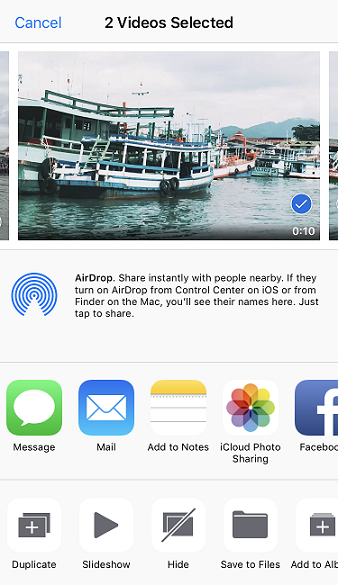
5. इसके साथ संलग्न वीडियो के साथ एक ईमेल निर्माण विंडो खुल जाएगी।
6. ईमेल पता दर्ज करें और बस ईमेल भेजें।
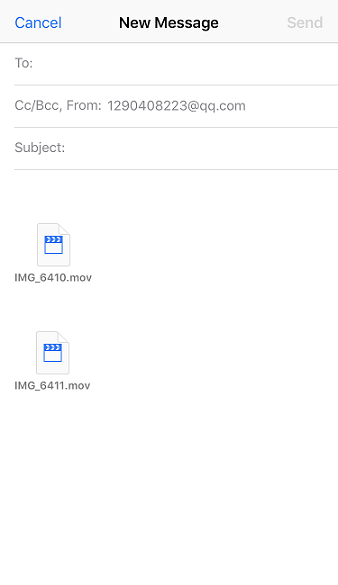
अब, अपने पीसी से अपना ईमेल खोलें और सीधे ईमेल अटैचमेंट से वीडियो को अपने पीसी पर अपने पसंदीदा स्थान पर डाउनलोड करें। बस!
तरीका 2: USB कनेक्शन के साथ iPhone से कंप्यूटर पर वीडियो प्राप्त करें
अगर आप बिना बहुत सारे वीडियो भेजना चाहते हैंआकार को कम करने के लिए उन्हें संपीड़ित करने की परेशानी, आप अपने यूएसबी का उपयोग हमेशा iPhone से कंप्यूटर पर वीडियो भेजने के लिए कर सकते हैं। हाँ, वह छोटा सा आश्चर्य कई काम करने में सक्षम है! यह एक सरल लेकिन प्रत्यक्ष तरीका है जो डेटा साझा करने के लिए प्रभावी रूप से काम करता है। विंडोज और मैक दोनों के लिए, इनबिल्ट फीचर्स हैं जो आपके यूएसबी केबल का उपयोग करके और अपने उपकरणों को एक साथ जोड़कर किसी भी प्रकार के डेटा को स्थानांतरित करने में मदद करते हैं। विंडोज और मैक दोनों के लिए कंप्यूटर पर iPhone वीडियो भेजने के लिए मैं USB का उपयोग कैसे करता हूं:
सुनिश्चित करें कि आपके पास नवीनतम पीढ़ी के आईट्यून्स दोनों मामलों में पूर्व-स्थापित हैं।
विंडोज के लिए, विंडोज एक्सप्लोरर का उपयोग करें:
1. मूल USB या बिजली केबल का उपयोग करके अपने iPhone और Windows पीसी कनेक्ट करें।
2. अपने कीबोर्ड पर जाएं और "विंडोज" + "ई" पर टैप करें। यह "विंडोज फाइल एक्सप्लोरर" खोलने के लिए एक कीबोर्ड शॉर्टकट है
3. यदि संकेत दिया जाए तो आपको अपने iPhone पर "इस कंप्यूटर पर भरोसा करें" पर टैप करना पड़ सकता है।
4. अब, अपने कंप्यूटर पर अपने iPhone को खोजने के लिए, विंडोज 10/8 और विंडोज 7 / XP के लिए "यह पीसी" या "मेरा कंप्यूटर" पर जाएं।
5. आपको "आंतरिक संग्रहण" फ़ोल्डर दिखाई देगा। "DCIM" फ़ोल्डर को खोजने के लिए उस पर टैप करें।

6।यह फ़ोल्डर आपके iPhone मीडिया वाले कई उप-फ़ोल्डर्स के साथ आ सकता है, जिसमें आपके वीडियो भी शामिल हैं। उन वीडियो को ढूंढें और चुनें जिन्हें आप स्थानांतरित करना चाहते हैं और बस उन्हें अपने विंडोज पीसी पर किसी भी वांछित फ़ोल्डर में कॉपी और पेस्ट करें।
Mac के लिए, फ़ोटो ऐप का उपयोग करें:
जब मैक की बात आती है, तो एक समर्पित उपकरण है जो वीडियो और फ़ोटो, फ़ोटो ऐप को प्रबंधित कर सकता है।
1. हमेशा की तरह, USB के माध्यम से अपने मैक में iPhone प्लग इन करें
2. पता लगाने के बाद, फोटो ऐप को स्वचालित रूप से लॉन्च करना चाहिए। आप मैन्युअल मार्ग पर भी जा सकते हैं यदि यह t "नहीं है।
3. अब, फोटो ऐप पैनल पर, आप तस्वीरों के साथ सूचीबद्ध अपने सभी वीडियो देखेंगे।
4. आप जो वीडियो भेजना चाहते हैं, उसे क्रमबद्ध करें और आयात बटन पर क्लिक करें।

देखा! आपके वीडियो अब आपके मैक पर स्थानांतरित हो जाएंगे!
रास्ता 3: आईक्लाउड फोटो लाइब्रेरी के साथ आईफोन से कंप्यूटर पर वीडियो अपलोड करें
जब मैंने अपने कंप्यूटर पर वीडियो अपलोड करना शुरू किया,iCloud शायद कई लोगों ने मुझे जाने की सिफारिश की थी। यह iPhone उपयोगकर्ताओं के लिए एक बहुत ही सामान्य तरीका है और यह अभी भी कई लोगों द्वारा उपयोग किया जाता है। iCloud एक उचित सिंक और स्टोर सेवा प्रदान करता है, जिसका नाम iCloud Photo Library है, जिसकी मदद से आप जब भी वाई-फाई से कनेक्ट होते हैं तो मीडिया को अपलोड और डाउनलोड कर सकते हैं। सरल शब्दों में, यह आपके iPhone और कंप्यूटर को एक साथ सिंक करता है ताकि किसी भी मीडिया को लाया जा सके और जिसमें वीडियो भी शामिल हो। यहाँ अपने iPhone और अपने पीसी पर iCloud फोटो लाइब्रेरी स्थापित करने का तरीका बताया गया है।
IPhone पर:
1. "सेटिंग" पर जाएं, अपना नाम दर्ज करें और फिर "आईक्लाउड" पर जाएं। अब, "फ़ोटो" पर नेविगेट करें
IOS 10 और इससे पहले के लिए, "सेटिंग"> "iCloud"> "फ़ोटो और कैमरा" पर जाएं।
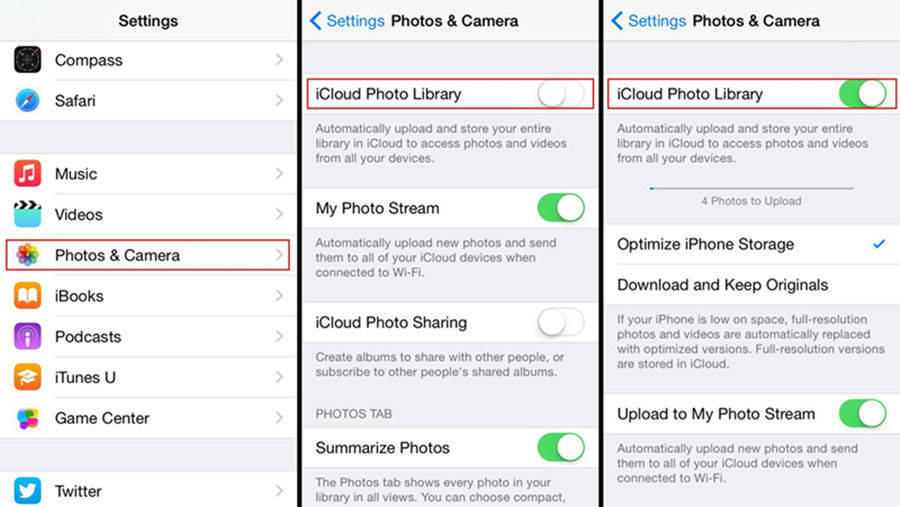
2. "आईक्लाउड फोटो लाइब्रेरी" विकल्प ढूंढें और इसे सक्षम करें!
विंडोज के लिए:
1. विंडोज प्रोग्राम के लिए नवीनतम आईक्लाउड डाउनलोड, इंस्टॉल और रन करें। सॉफ़्टवेयर के साथ प्रदान किए गए इनबिल्ट विज़ार्ड का उपयोग करके इंस्टॉल करें
2. अपने Apple ID और पासवर्ड क्रेडेंशियल्स की मदद से अपने iCloud खाते में साइन इन करें।
3. अब, "विकल्प" पर जाएं। आप इसे "फ़ोटो" टैब के बगल में पा सकते हैं।
4. चेकबॉक्स से "iCloud फोटो लाइब्रेरी" को सक्षम करें और "संपन्न" पर क्लिक करें
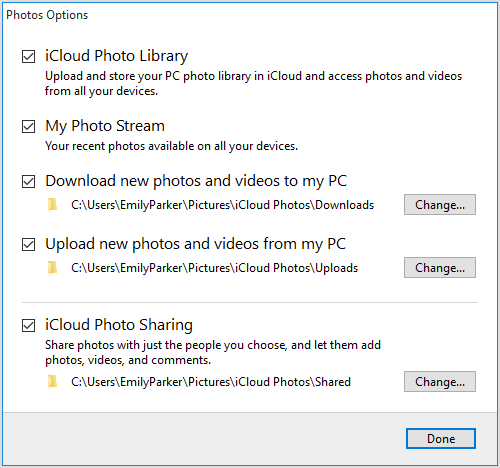
अब जब आपने अपना iPhone और Windows सेटअप किया हैपीसी, जब आप स्थिर इंटरनेट कनेक्शन के तहत हैं, तो आपके वीडियो अपने आप सिंक हो जाएंगे। तो, उन वीडियो को प्राप्त करने के लिए, आपको "विंडोज फाइल एक्सप्लोरर" को खोलने की आवश्यकता है, और "पसंदीदा" अनुभाग के अंदर मौजूद "iCloud Photos" फ़ोल्डर की तलाश करें। अंदर डाउनलोड फ़ोल्डर पर डबल-क्लिक करें और इच्छित वीडियो का चयन करें जिसे आपको डाउनलोड करने की आवश्यकता है। चयन के बाद, बस "डाउनलोड" पर क्लिक करें।
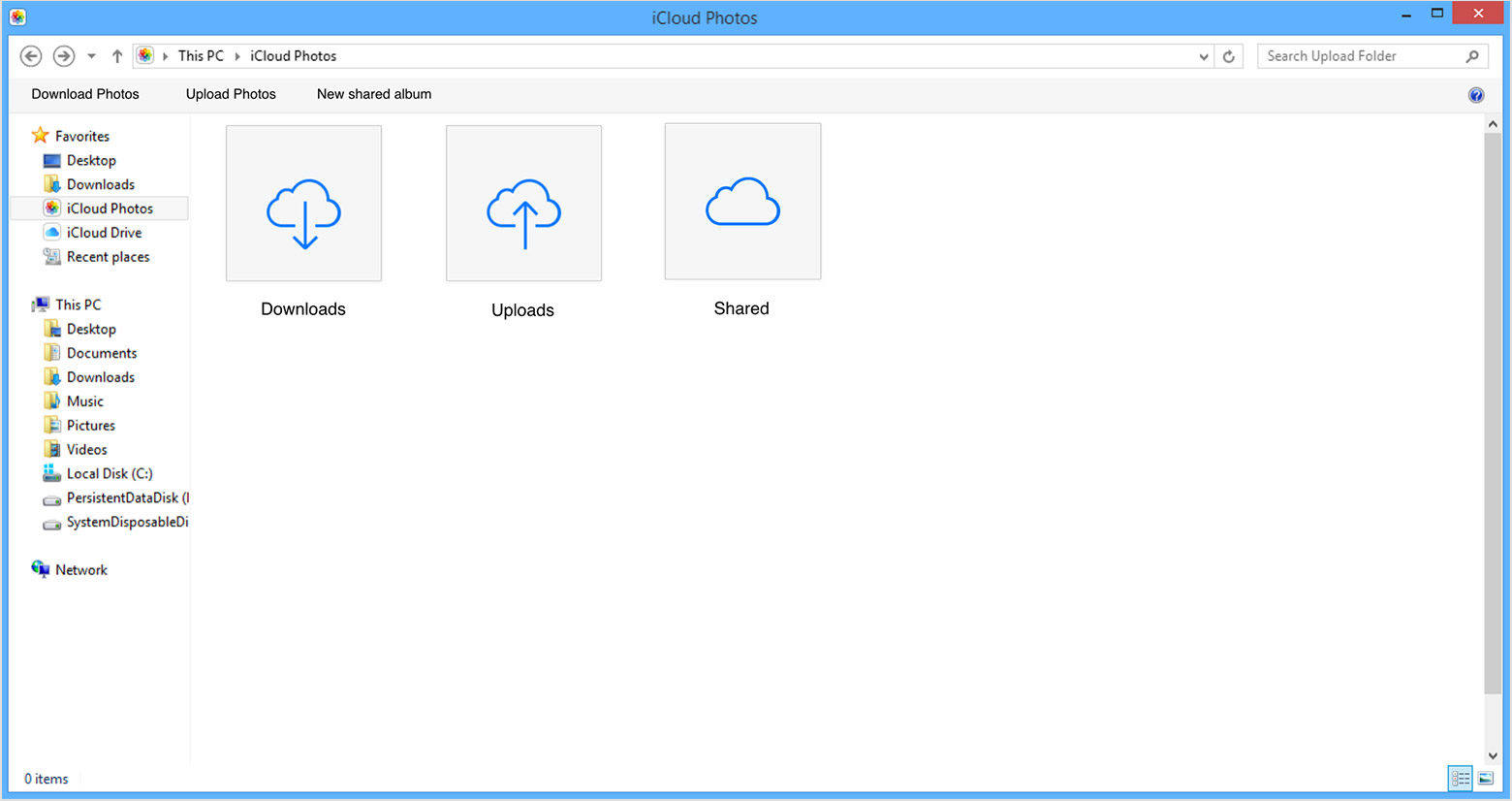
मैक के लिए:
1. "सिस्टम प्राथमिकताएं" ढूंढें, और "iCloud" पर जाएं।
2. अब, "विकल्प" पर जाएं "iCloud फोटो लाइब्रेरी" सक्षम करें
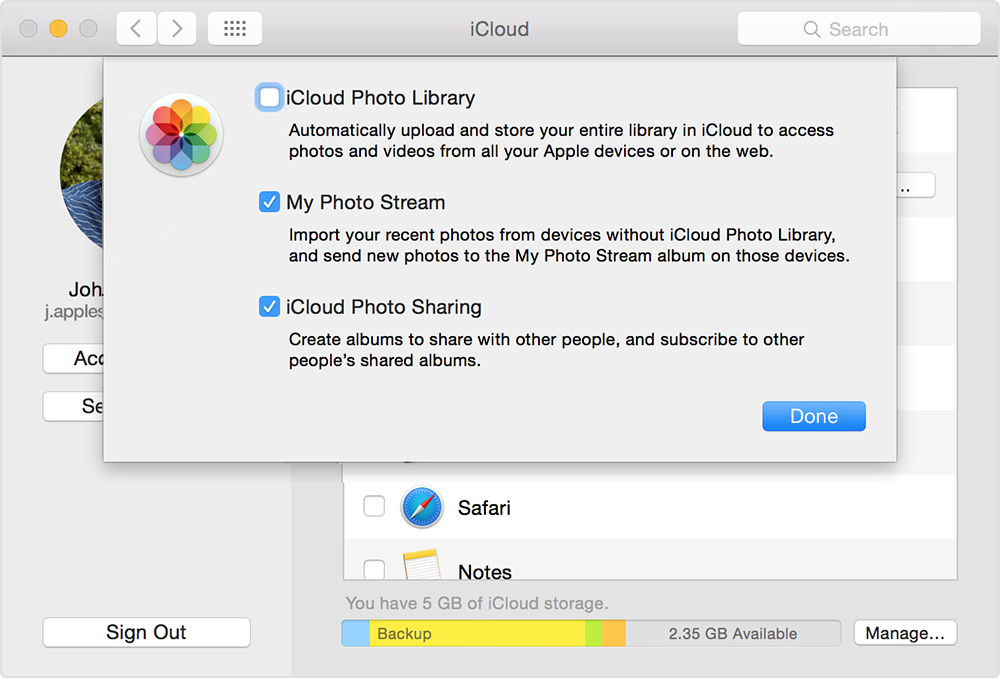
3. सिंक किए गए वीडियो प्राप्त करने के लिए फ़ोटो ऐप लॉन्च करें
तो, यहाँ कैसे iPhone से वीडियो निर्यात करने के लिए हैiCloud का उपयोग कर कंप्यूटर। इस पद्धति का सबसे बड़ा नियम, मेरी राय में, स्थिर वाई-फाई और सबसे महत्वपूर्ण रूप से भंडारण सीमा की आवश्यकता है। आईक्लाउड में अपने वीडियो स्टोर करने के लिए आपको केवल 5GB मुफ्त स्टोरेज मिलता है। और अधिक बचाने के लिए आपसे एक निश्चित राशि ली जाएगी जो सैकड़ों डॉलर में जाती है। और यह वह जगह है जहां अगला और अंतिम तरीका आपके लिए काम करता है।
तरीका 4: iPhone से कंप्यूटर पर वीडियो आयात करें Tenorshare iCareFone का उपयोग करना
https://www.tenorshare.com/products/icarefone.जब भी मुझे अपने आईफोन से अपने पीसी पर वीडियो ट्रांसफर करने की जरूरत होती है html सचमुच मेरा गो-टू वीडियो ट्रांसफर टूल हो गया है। यह एक पेशेवर तृतीय-पक्ष कार्यक्रम है, जो एक फ़ाइल प्रबंधक के रूप में जोड़ता है और मैक और विंडोज दोनों के लिए उपलब्ध है।
अगर आप जानना चाहते हैं कि लंबे वीडियो कैसे भेजेंकंप्यूटर के लिए iPhone, यह आपके लिए सबसे अच्छा है! आपको इस तथ्य के कारण अन्य तरीकों का उपयोग करना चाहिए कि सबसे पहले इसमें कोई भंडारण सीमा नहीं है और आप आसानी से एक वीडियो, कई और यहां तक कि बल्क ट्रांसफर वीडियो भी चुन सकते हैं। यह एक छोटा वीडियो या बड़ा वीडियो हो, अपने कैमरा रोल या व्हाट्सएप या डाउनलोड किए गए वीडियो से हो, यह गुणवत्ता से समझौता किए बिना कुछ भी स्थानांतरित कर सकता है क्योंकि यह किसी भी वीडियो को संपीड़ित करने की आवश्यकता नहीं है। यह वाई-फाई के बिना काम कर सकता है और आप पूर्वावलोकन भी कर सकते हैं। अपने वीडियो को स्थानांतरित करने से पहले।
तो, यहाँ आपके कंप्यूटर पर Tenorshare iCareFone का उपयोग कैसे करें:
1. सबसे पहले, अपने PC पर Tenorshare iCareFone सॉफ्टवेयर का विंडोज या मैक वर्जन डाउनलोड करें और इंस्टॉल करें।
2. सॉफ्टवेयर लॉन्च करें और अपने आईफोन और पीसी को यूएसबी या लाइटनिंग केबल के माध्यम से कनेक्ट करें।
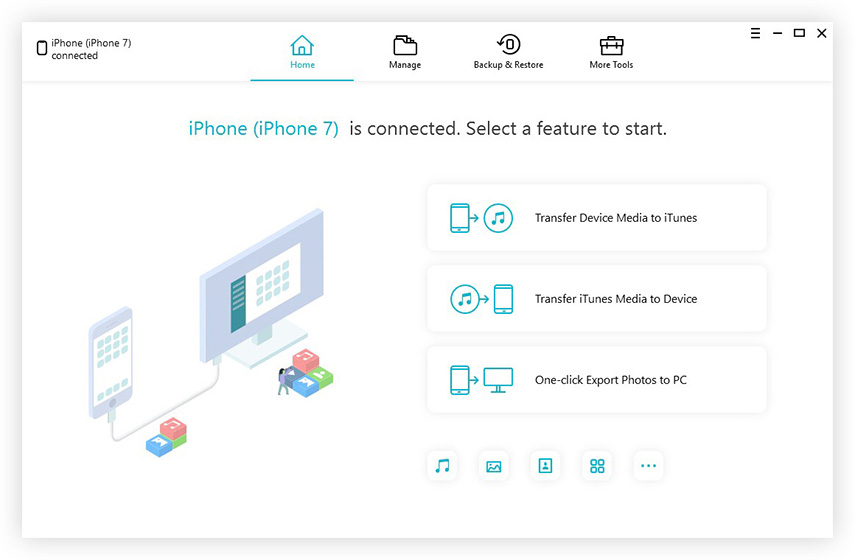
3. इंटरफ़ेस से "फ़ाइल प्रबंधक" ढूंढें और "वीडियो" विकल्प मारा।
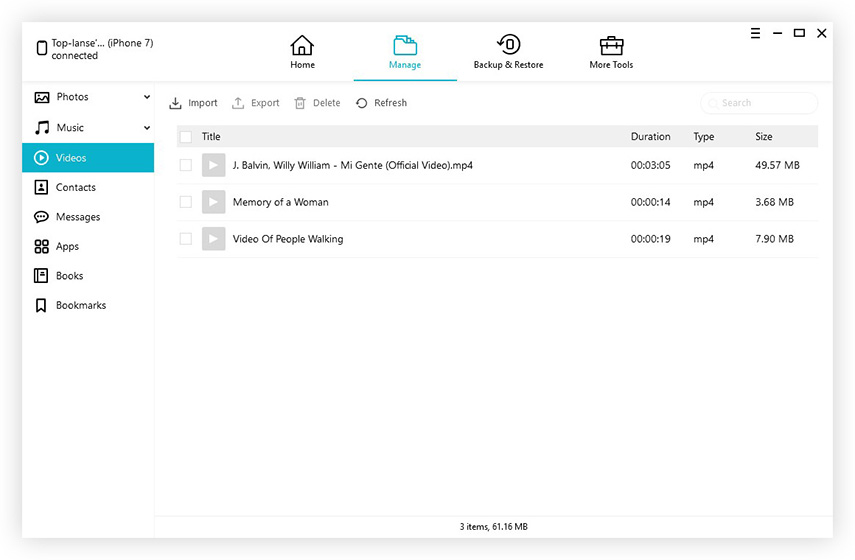
4. अब, आप अपने स्क्रीन पर सूचीबद्ध अपने वीडियो का पूर्वावलोकन कर सकते हैं। पूर्वावलोकन के बाद आप जिन वीडियो को स्थानांतरित करना चाहते हैं उन्हें चुनें।
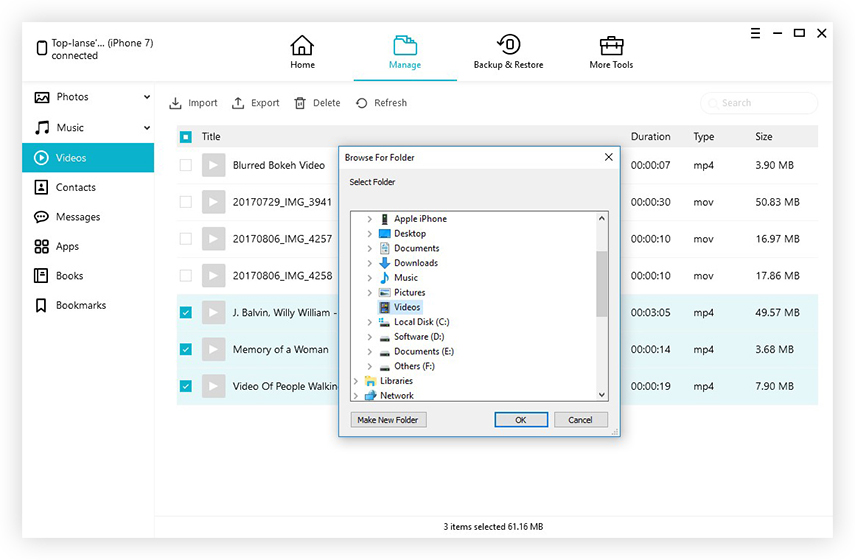
5. समाप्त करने के लिए "निर्यात" पर टैप करें।
अब आपके द्वारा चुने गए सभी वीडियो कुछ ही समय में आपके पीसी को निर्यात किए जाएंगे! इस अद्भुत सॉफ्टवेयर को याद मत करो!
तो, यहाँ कैसे पर सभी तरीकों की मेरी सूची हैविंडोज और मैक दोनों के लिए iPhone से पीसी पर वीडियो भेजें। मैंने लंबे समय तक इन विधियों का उपयोग किया है, और उनमें से प्रत्येक के अपने फायदे और विपक्ष हैं, टेनसोरेस आइरेफोन को छोड़कर। और यही कारण है कि यह मेरी सबसे पसंदीदा स्थानांतरण पद्धति है। मैं आपको अपने सभी वीडियो और मीडिया स्थानांतरण आवश्यकताओं के लिए इस सॉफ़्टवेयर के लिए जाने की अत्यधिक अनुशंसा करूंगा। इसके लिए जाएं और इसने आपको बिल्कुल निराश नहीं किया!
यदि आप इस लेख को उपयोगी पाते हैं, तो नीचे साझा और टिप्पणी करना न भूलें!









